- publié par Amy Shao 19/11/25 Découvrez la mise à jour tant attendue VSD...
- Bonjour, je suis Mattea Wharton, vidéaste voyageuse de Seattle. Pendant tro...
- published Amy Shao 6/10/25 L'attente de quelque chose de nouveau et d'i...
- Cette saison festive marque un nouveau départ avec la toute dernière mise à...
Comment superposer des vidéos ou des images dans VSDC Free Video Editor
L’application des modes de fusion vous aide à créer vos propres effets visuels et vos filtres individuels. Par exemple, allons voir comment peut-on réaliser le fameux effet fantôme.
Ajoutez une vidéo à laquelle vous souhaitez appliquer un effet fantôme. Pour adapter le clip parfaitement à la scène, sélectionnez «Oui» dans l’option «Étirer la vidéo».
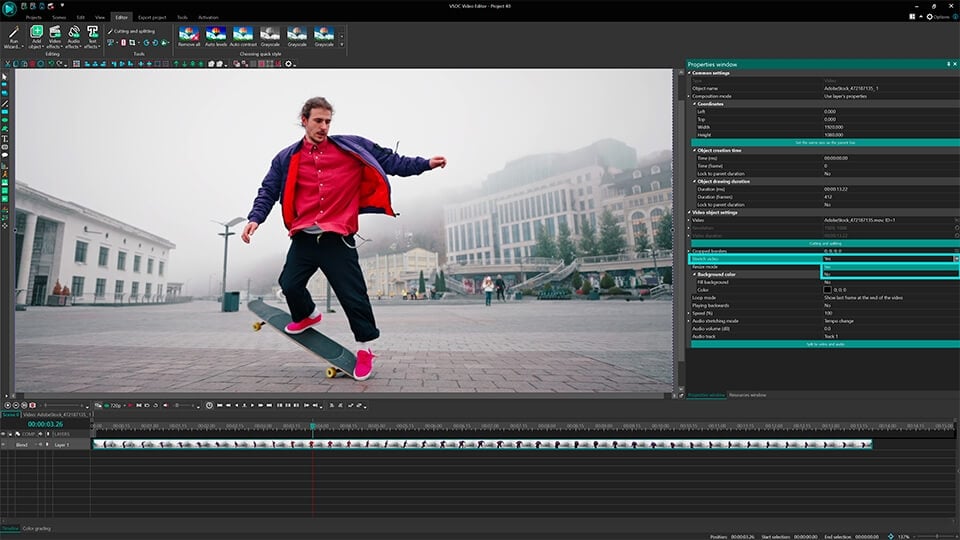
Conseil: pour adapter la vidéo à la taille de la scène, il est pratique d'insérer la vidéo à l'aide de l'option Importer le contenu.
Grâce à l’effet fantôme, votre objet vidéo obtient plusieurs contours de types et de couleurs différents. Donc, le nombre des couches vidéo identiques doit correspondre au nombre des contours que vous voudrez ajouter à votre objet.
Toutes les vidéos ajoutées doivent avoir exactement la même taille. Pour cette raison, nous vous recommandons de dupliquer chaque vidéo insérée. Cliquez avec le bouton droit de la souris sur la vidéo d'origine sur la scène et sélectionnez l'option «Dupliquer». La couche dupliquée apparaîtra instantanément sur la timeline.
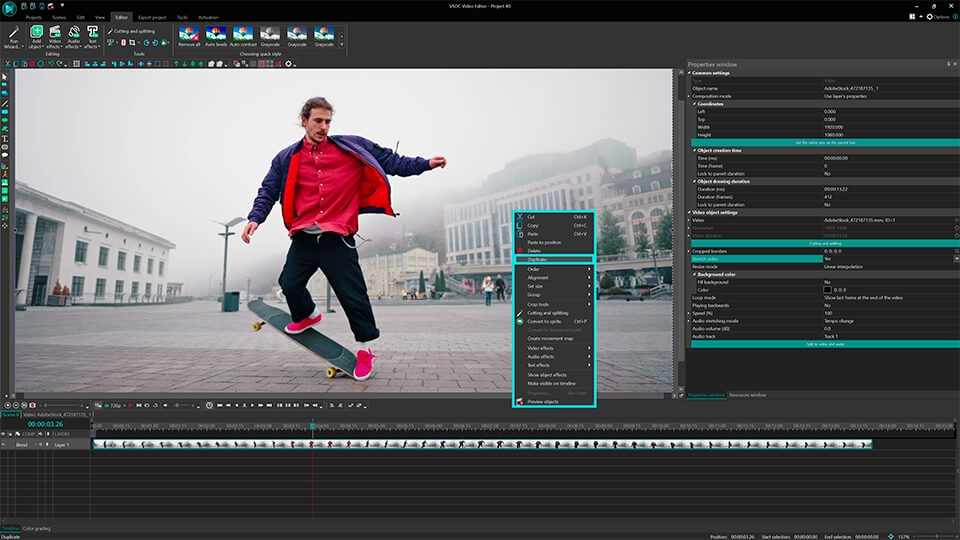
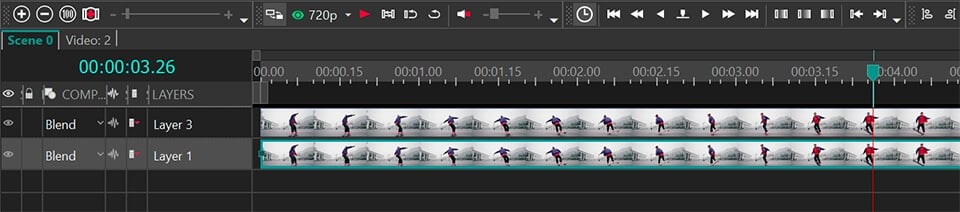
Saluez maintenant la partie la plus intéressante: nous allons appliquer le mode de fusion à l’une de nos vidéo. Double-cliquez sur la couche vidéo à laquelle vous allez appliquer un filtre (sur la timeline) et cliquez sur l'icône Insérer un rectangle dans le menu de gauche.
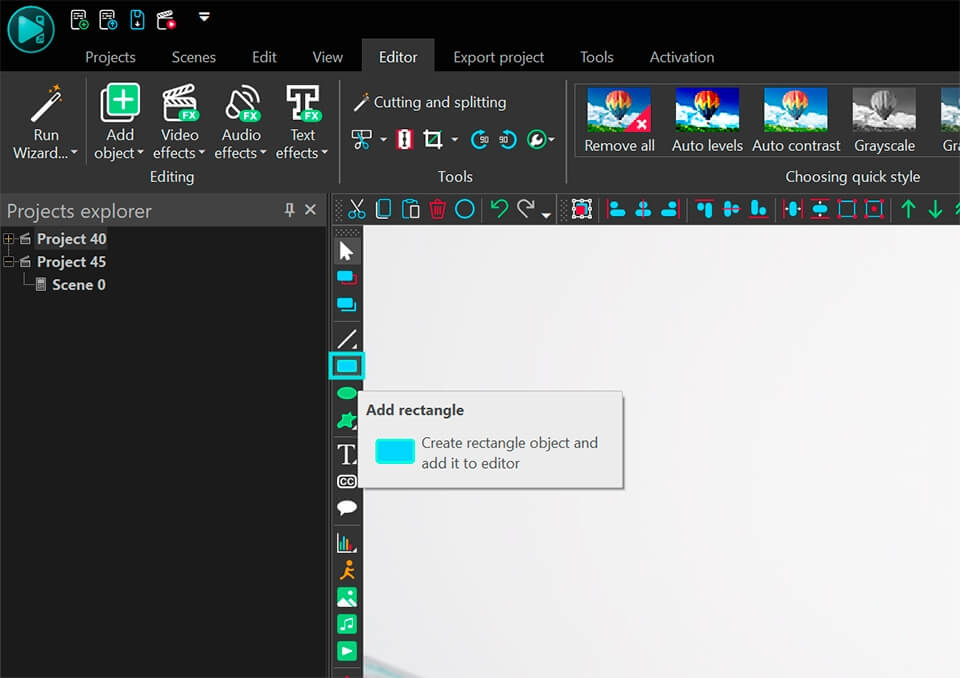
Placez le rectangle pour qu’il couvre toute la scène.
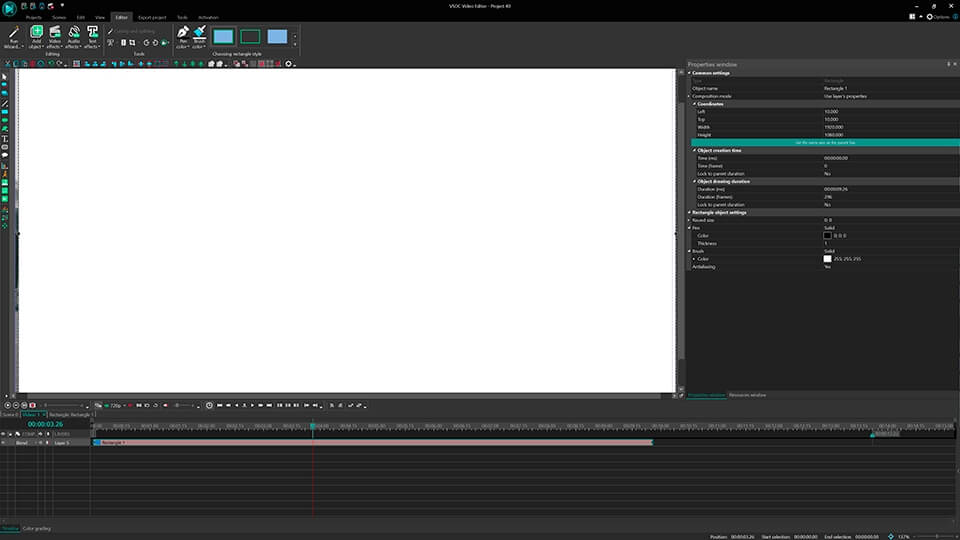
Astuce: Choisissez un rectangle sans bordures et rempli d’une couleur (type 3):
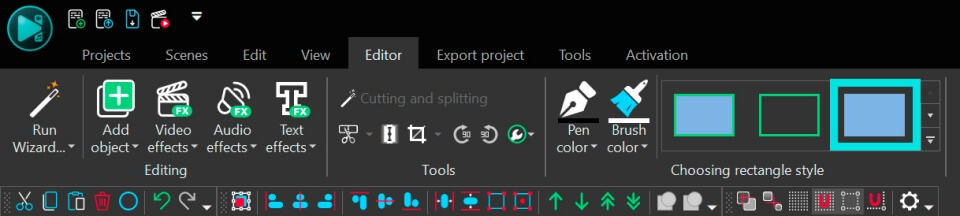
Allez dans la fenêtre des propriétés et choisissez la couleur pour votre rectangle.
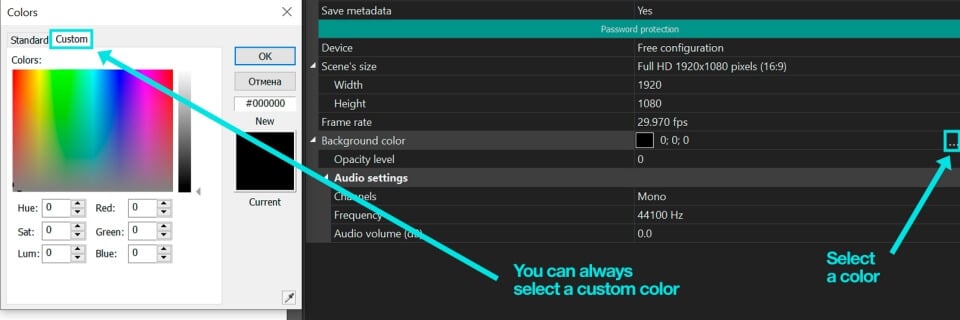
Vous pouvez changer le type du mode de fusion à tout moment. Sélectionnez le type de fusion approprié dans l'onglet Mode de composition qui se trouve à gauche sur la timeline.
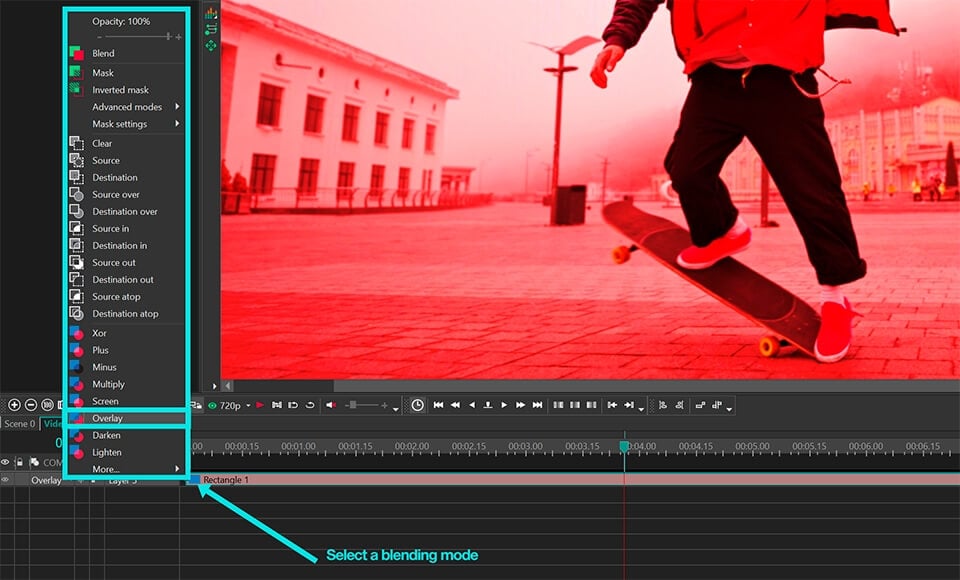
Pour rendre l’effet fantôme encore plus impressionnant, ajoutez une autre couche vidéo (contour). Retournez à la scène principale, faites une copie de la couche vidéo à laquelle nous avons déjà appliqué le mode de fusion, et étirez-la pour qu’elle couvre toute la scène.
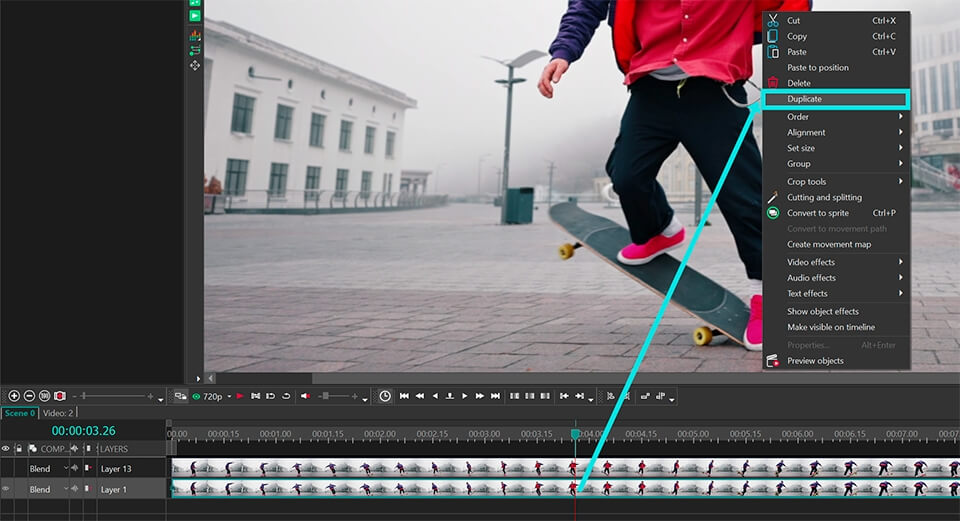
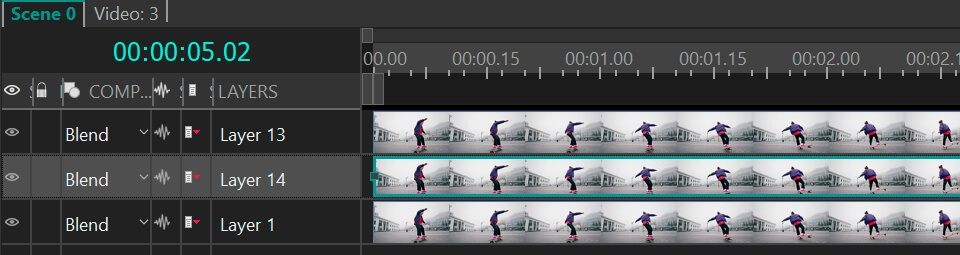
Faites un double clic sur la couche dupliquée et changez la couleur du rectangle. (Pourquoi avons-nous un rectangle ici? C’est simple: nous avons créé une copie de la couche à laquelle nous avons précédemment ajouté un rectangle).
Conseil: pour chaque couche vidéo essayez d’utiliser des couleurs de contraste afin d’obtenir le meilleur effet possible.
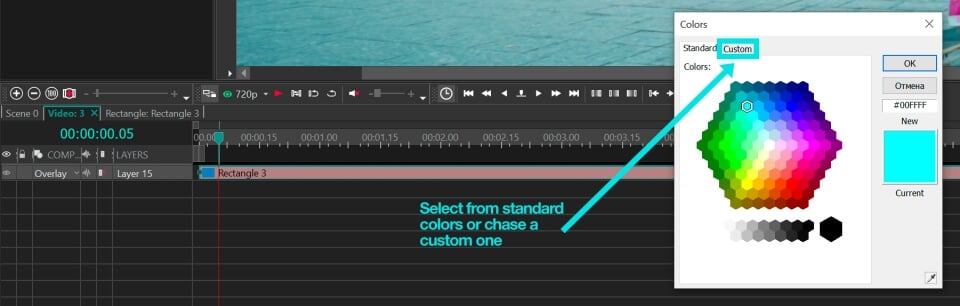
Sélectionnez l'un des modes de fusion du menu Mode de composition sur la timeline:
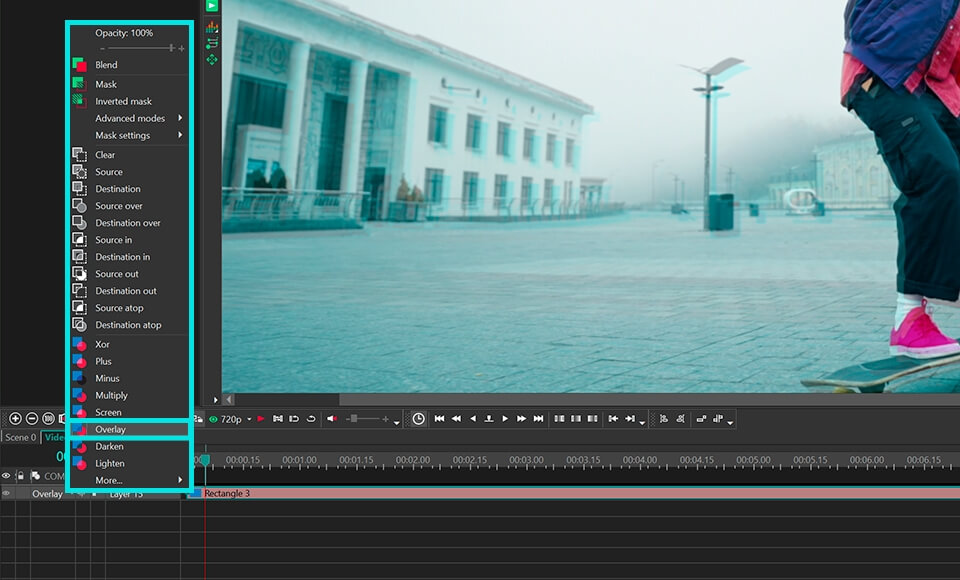
Pour rendre nos couches mélangées encore plus fantômes, nous allons ajuster la transparence. Faites un double-clic sur l'une des couches vidéo mélangée et diminuez l'opacité du rectangle.
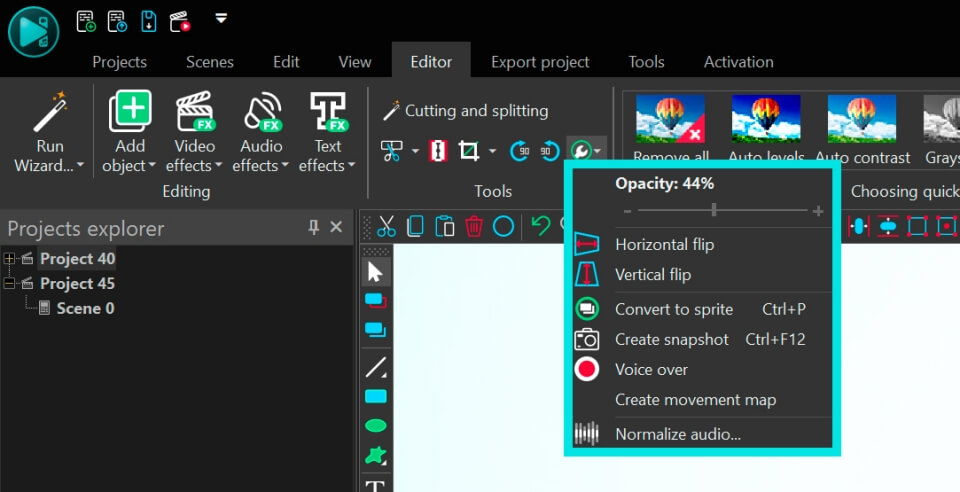
Passons maintenant à nos couches vidéo mélangées pour obtenir un effet multi-contour de la vidéo principale. Accédez à la scène principale et modifiez la position des couches vidéo en les glissant-déposant avec la souris.
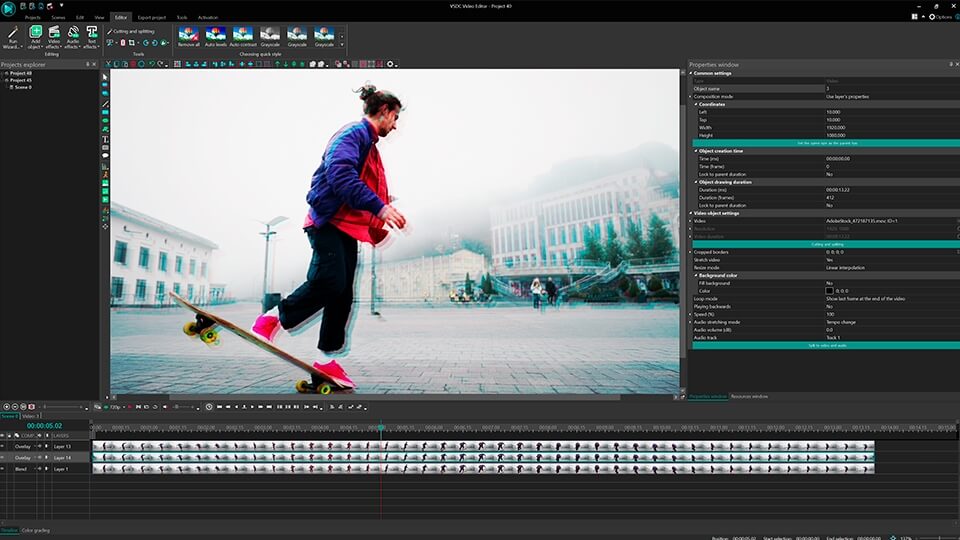
Conseil: Variez les modes de fusion et l'opacité sur la scène principale pour obtenir le meilleur résultat.
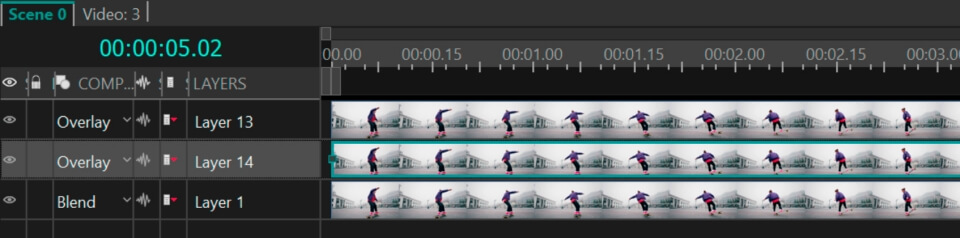
Foire Aux Questions
1. Qu'est-ce qu'un mode de fusion ?
Un mode de fusion est un effet spécial qui détermine comment les couleurs d'un objet sur le calque supérieur vont interagir (se fusionner) avec les couleurs d'un objet sur le calque inférieur. Sans mode de fusion, l'objet du calque supérieur couvrirait simplement l'objet en dessous.
Pour plus de clarté, prenons un exemple avec de la peinture : nous peignons un soleil jaune, puis nous peignons un ciel bleu par-dessus le soleil. Avec un mode de fusion, la peinture jaune du soleil se mélangera avec la peinture bleue du ciel. Par conséquent, le soleil deviendra vert. Sans mode de fusion, le ciel bleu couvrirait simplement le soleil jaune, et le soleil ne serait pas visible.
2. Quelle est la différence entre l'Opacité et le Mode de composition ?
Le paramètre Opacité est utilisé lorsque vous devez rendre un objet sur la scène transparent ou semi-transparent. Dans ce cas, les couleurs de l'objet transparent et de l'objet visible en dessous n'interagissent pas.
Le Mode de composition est utilisé lorsque vous avez besoin que les couleurs des objets interagissent entre elles, créant ainsi une nouvelle couleur ou un nouvel effet. Il s'agit moins de transparence que du mélange des couleurs entre les calques.
3. Où se trouve exactement le mode de fusion dans VSDC ?
Pour trouver le mode de composition et l'appliquer à un objet (calque), suivez ces étapes :
Option 1 : Pour un objet
- Sélectionnez l'objet sur la timeline auquel vous voulez appliquer le mode.
- Accédez à la fenêtre des propriétés de cet objet et trouvez le paramètre « Mode de composition ».
- Définissez le paramètre « Mode de composition » sur la valeur souhaitée.
Option 2 : Pour un calque
- Localisez le paramètre "Mode de composition" pour le calque souhaité sur la timeline. Par défaut, il est défini sur « Mélange ».
- Cliquez gauchement sur la flèche à côté de « Mélange » pour ouvrir le menu déroulant.
- Sélectionnez l'option souhaitée dans le menu déroulant.
4. J'ai appliqué un mode de fusion, mais rien n'a changé. Pourquoi ?
Les modes de fusion ne fonctionnent que lorsque les objets se chevauchent. Si votre objet est sur un fond vide ou transparent, vous ne verrez pas l'effet. Assurez-vous qu'il y ait un autre calque avec une vidéo ou une image sous votre objet.
Découvrez VSDC Video Editor - un logiciel de montage vidéo puissant et intuitif. Créez des vidéos magnifiques pour YouTube, les réseaux sociaux et vos projets personnels. Découvrir les fonctionnalités.